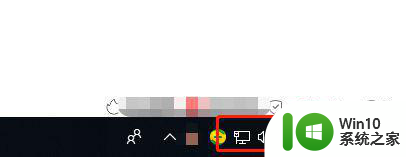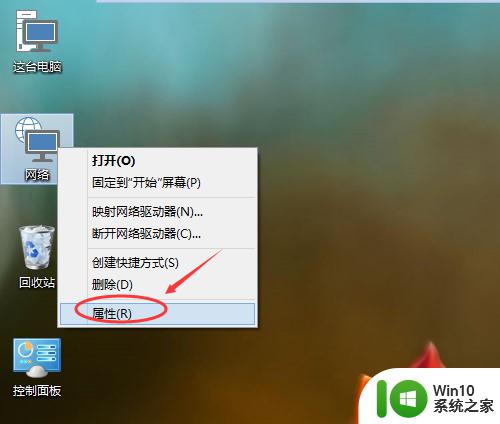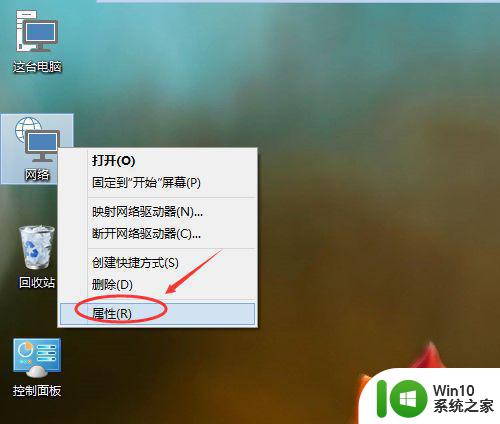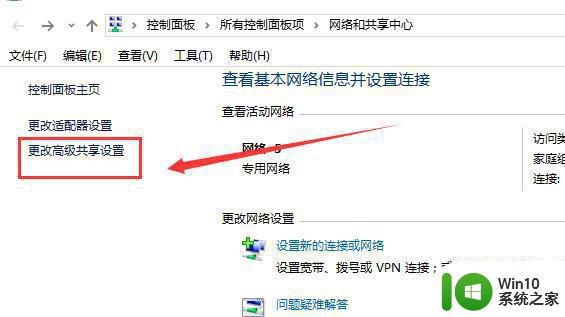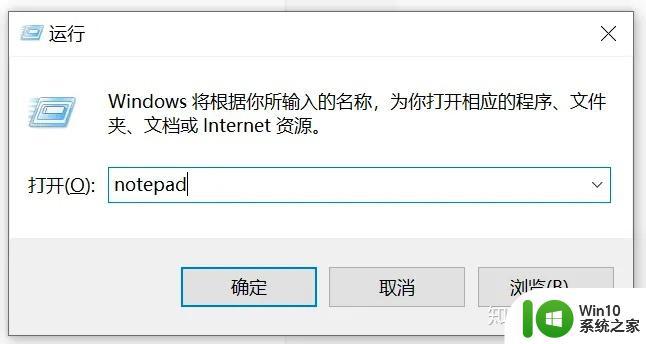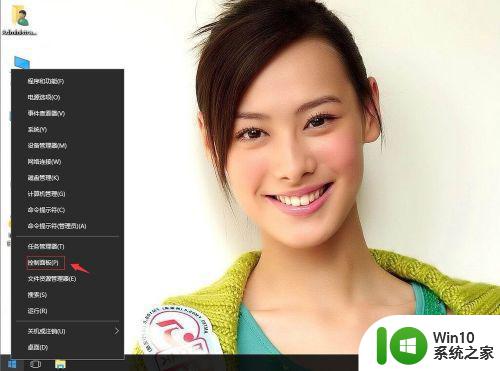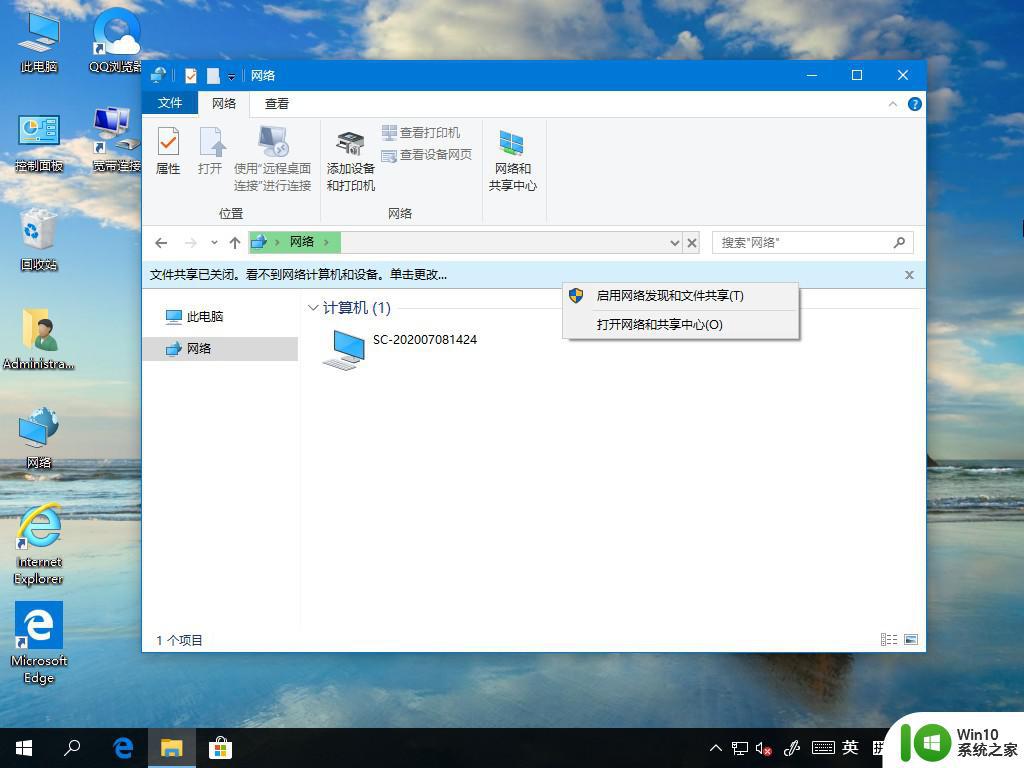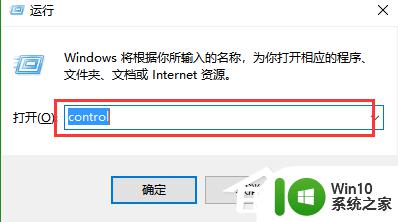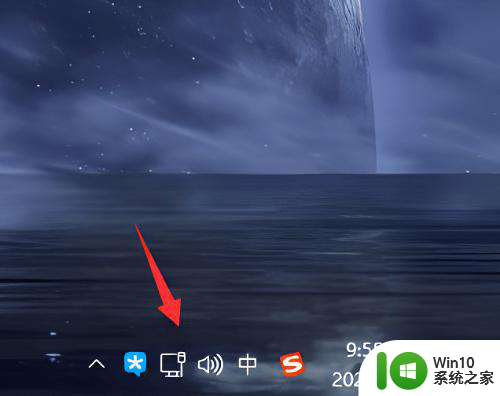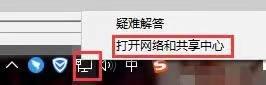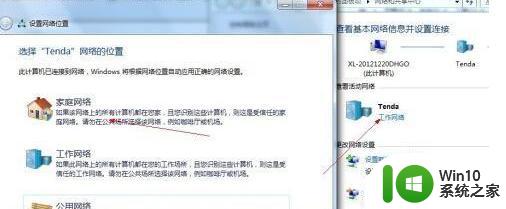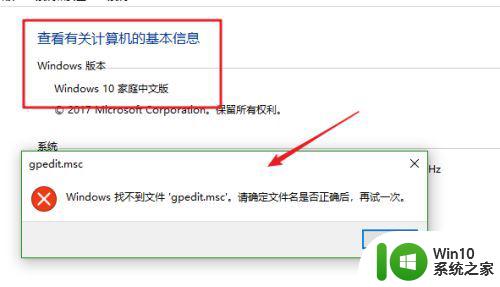win10没有找到家庭组解决方法 win10如何创建家庭组
win10没有找到家庭组解决方法,随着科技的不断发展,家庭电脑已经成为我们生活中不可或缺的一部分,当我们在使用Windows 10操作系统时,却发现了一个令人困扰的问题:无法找到家庭组解决方法。家庭组作为Windows 10的一个重要功能,可以方便地共享文件、打印机等资源,但是在一些情况下,我们可能会遇到无法创建家庭组的困扰。究竟如何解决这个问题呢?本文将为大家详细介绍Win10如何创建家庭组,并提供一些解决方法,帮助大家解决这一烦恼。
具体方法:
1、最新版本的win10系统已经将家庭组功能移除,无法使用,但是可要使用其他方法设置共享。
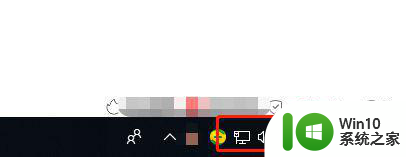
2、右键任务栏中的网络,点击【打开网络和共享中心】。
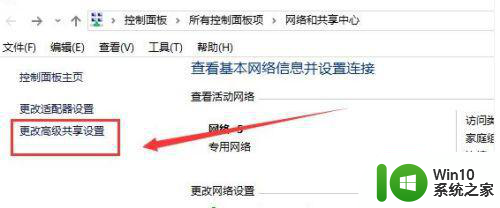
3、然后选择【更改高级共享设置】进入。
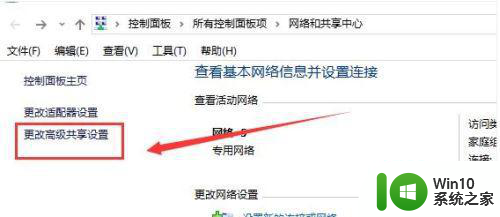
4、将所有的【启用共享】全部打开。
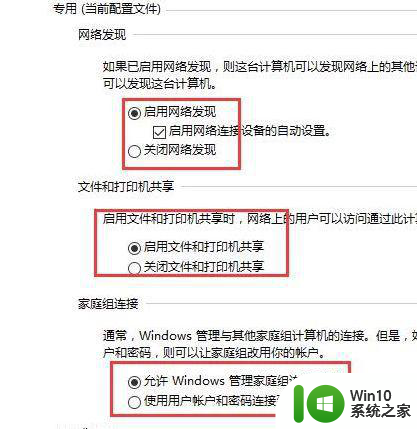
5、然后找到想要分享的文件夹,鼠标右键文件夹,选择【属性】。

6、在【共享】选项卡中,选择【共享】或者【高级共享】就行了,没有以前方便了。
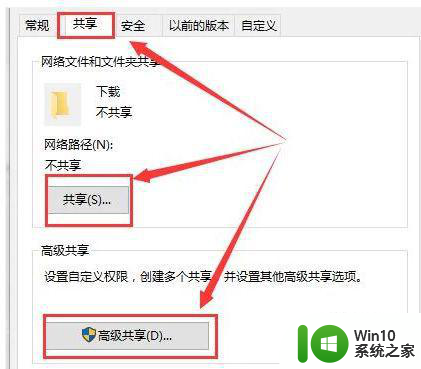
以上就是win10没有找到家庭组解决方法的全部内容,有遇到相同问题的用户可参考本文中介绍的步骤来进行修复,希望能够对大家有所帮助。